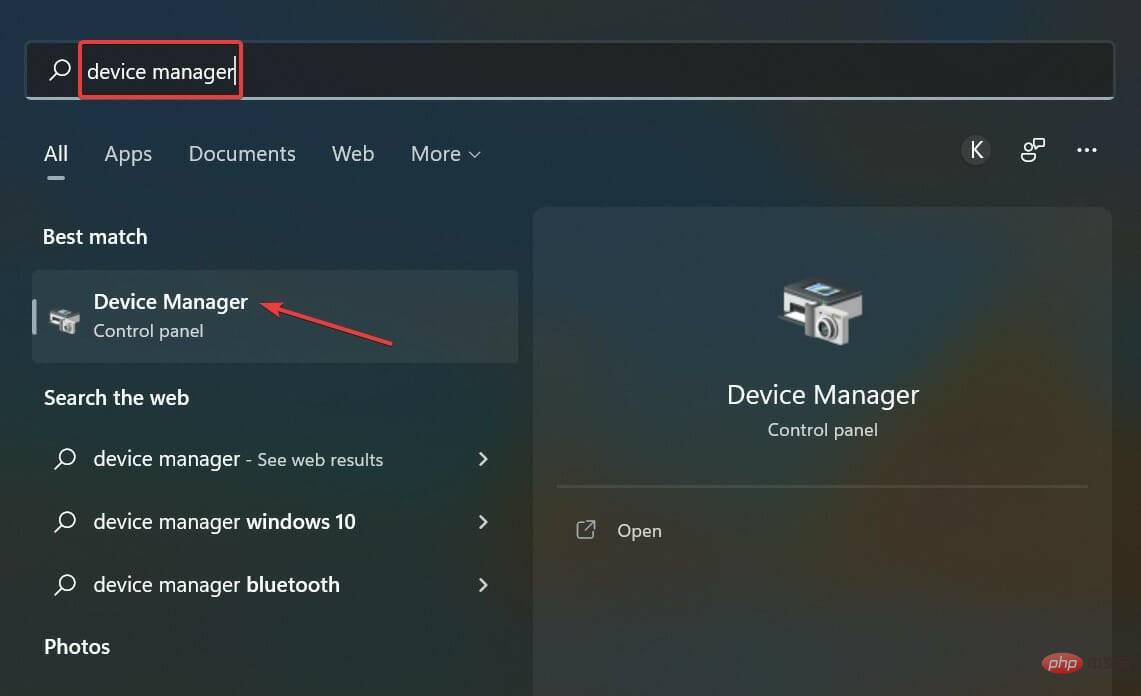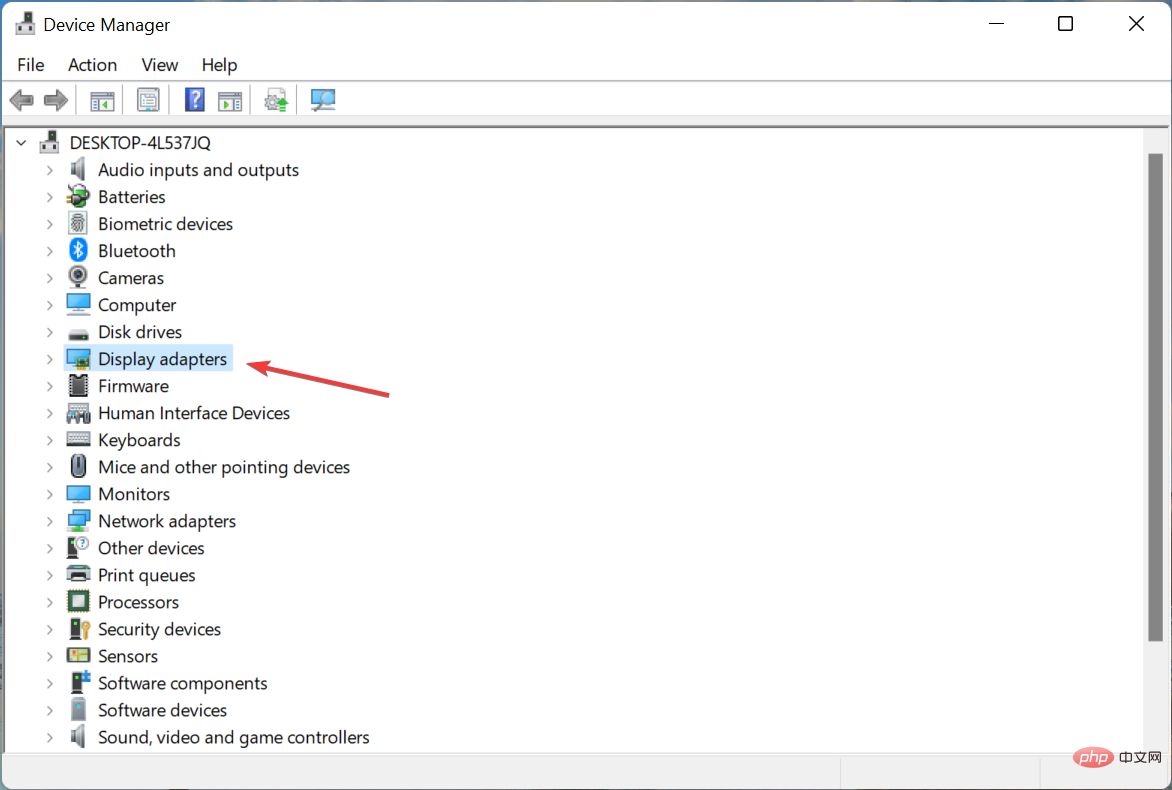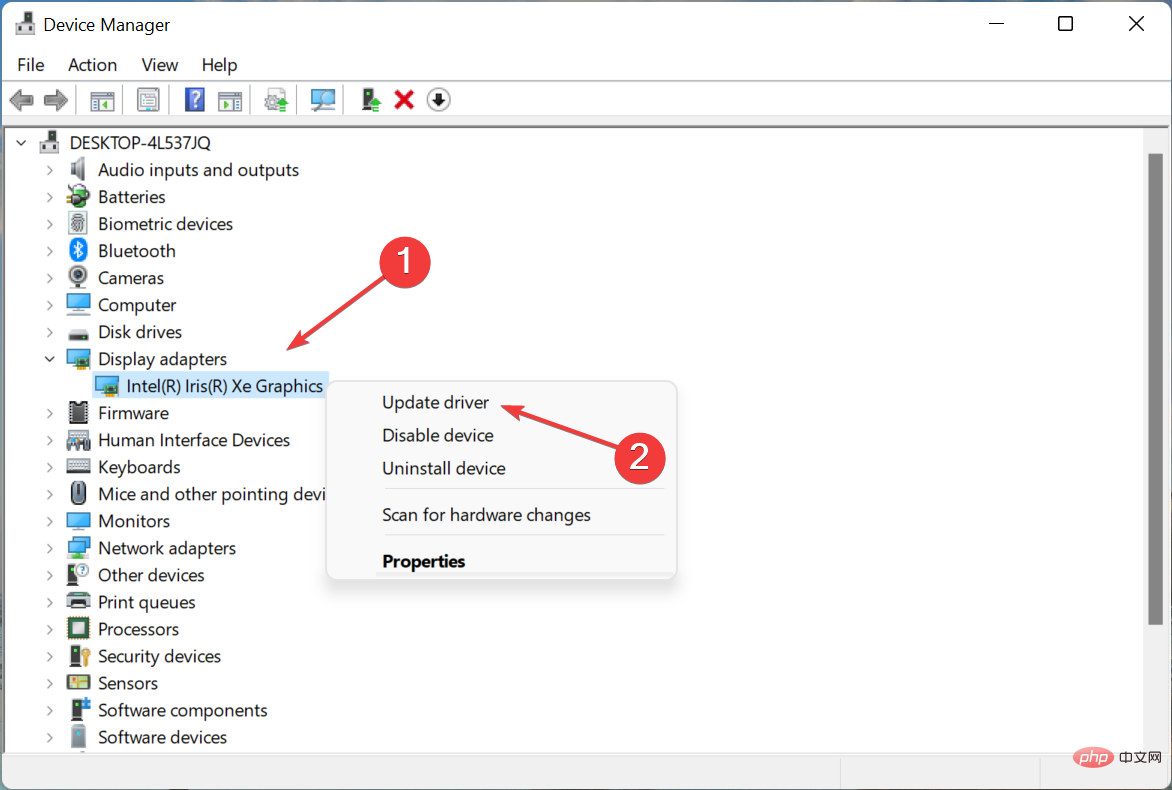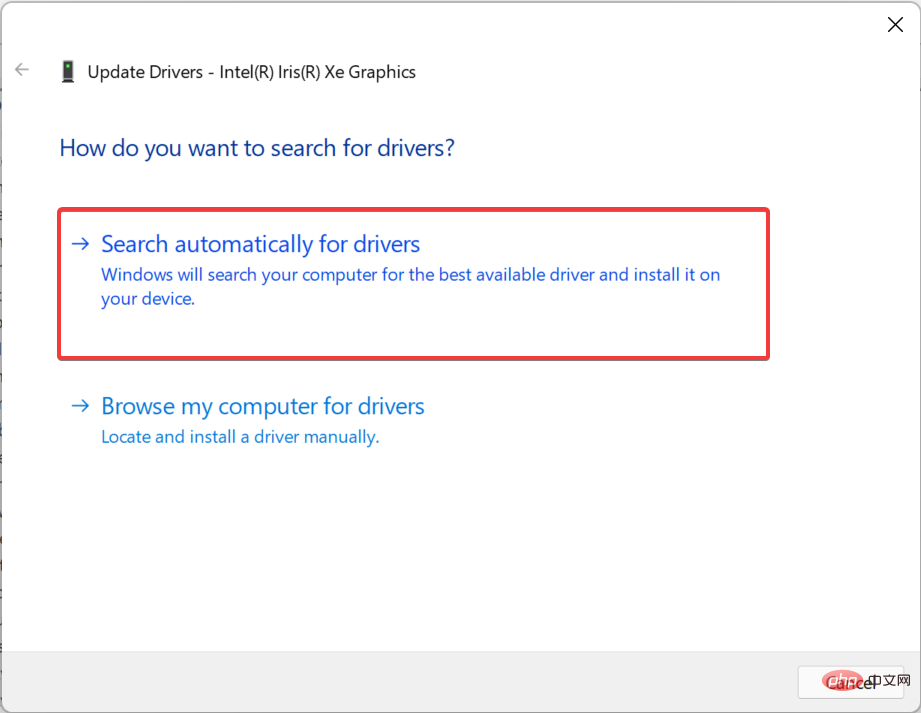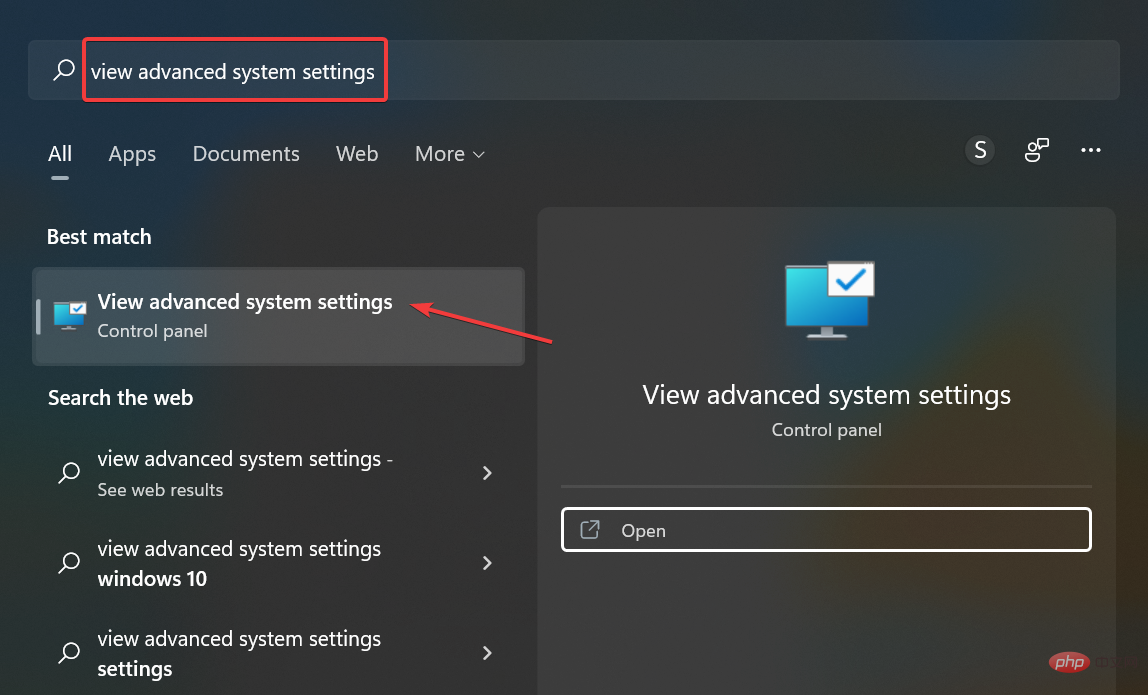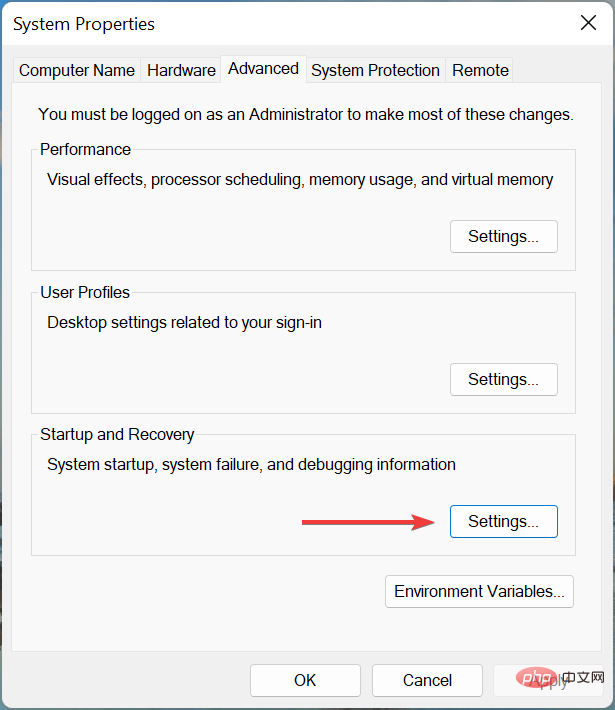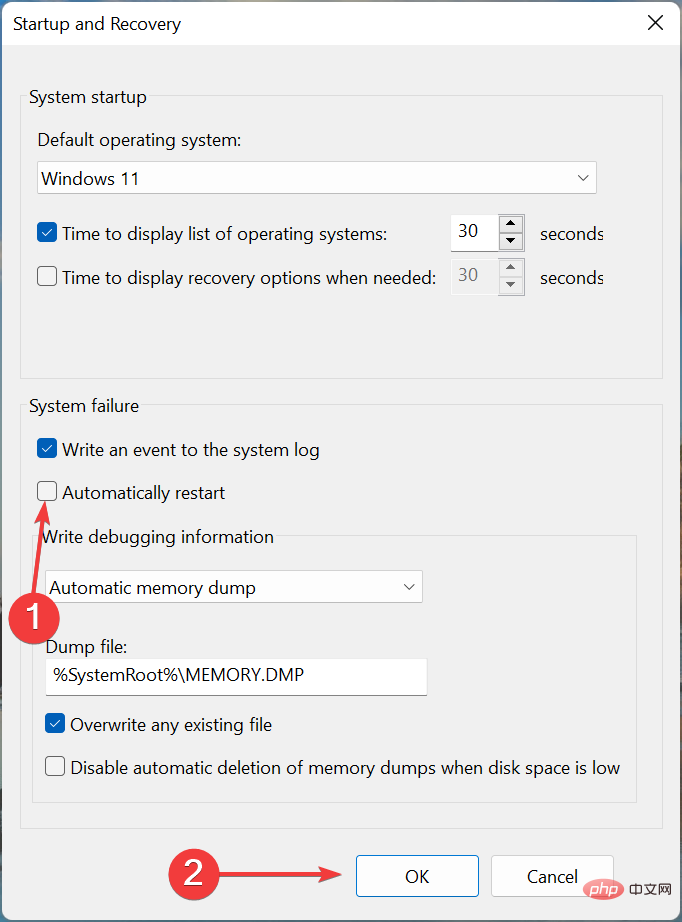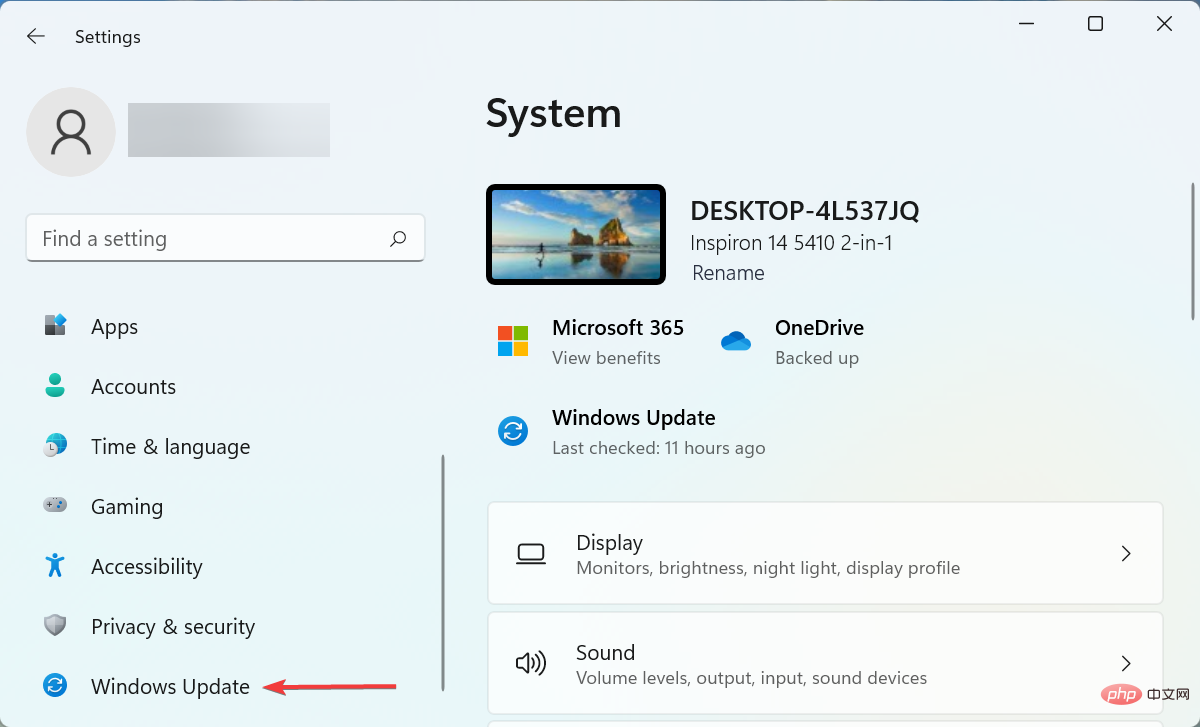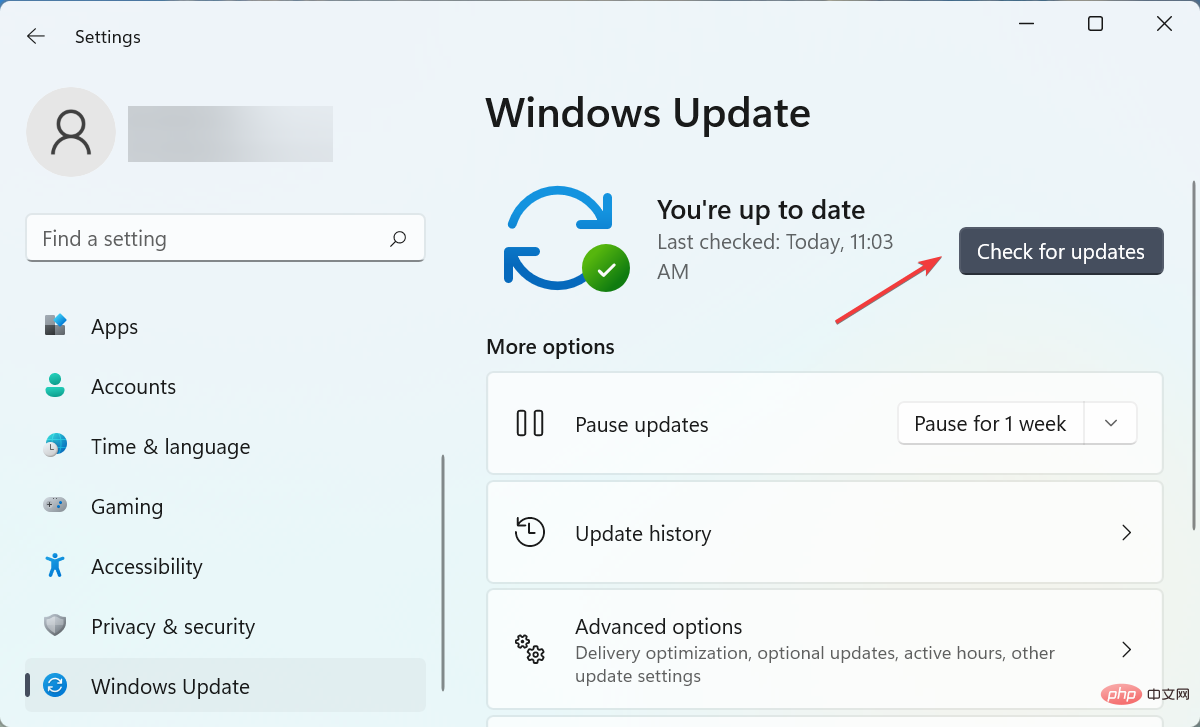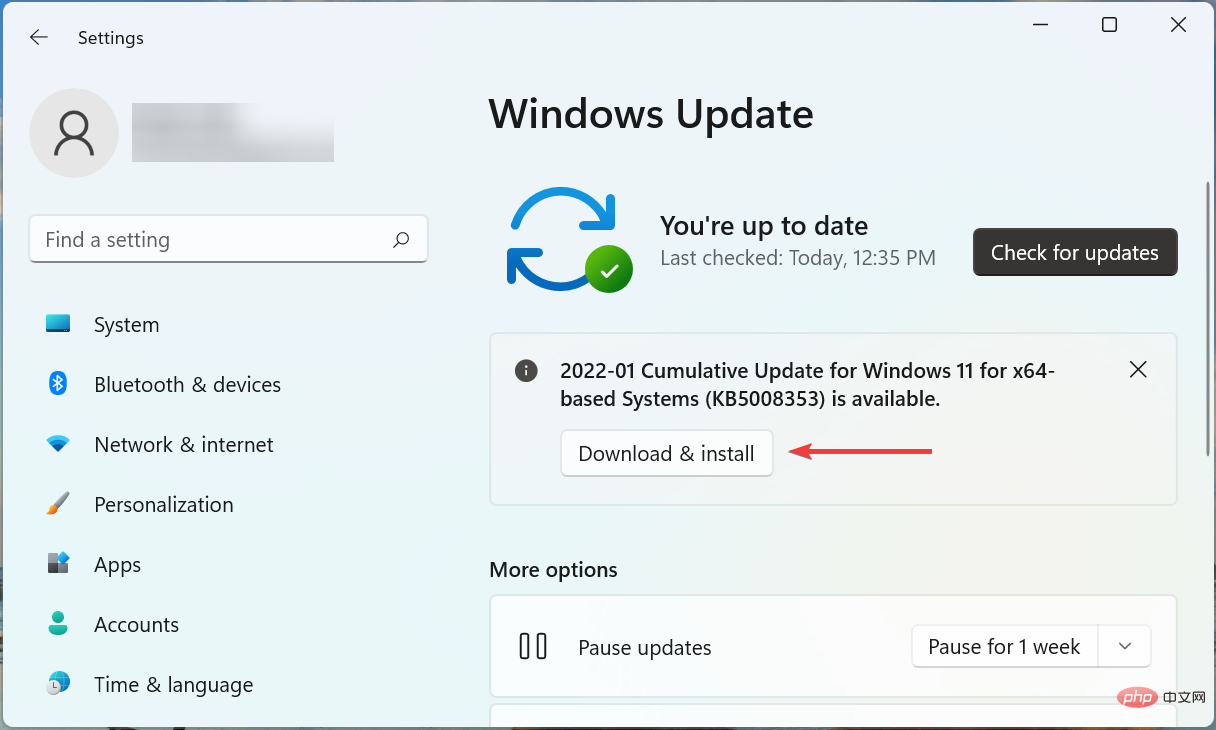ゲームのプレイ中にコンピュータが再起動しますか?すぐに直す7つの方法
- 王林転載
- 2023-04-14 18:46:0821426ブラウズ
中断は、たとえ軽微なものであっても、ゲーム体験に影響を与え、ユーザーはゲームの進行状況を失う可能性があります。ゲームのプレイ中に PC が再起動すると状況はさらに悪化し、一部のユーザーはこれを頻繁に経験していると報告しています。
ハイエンドのグラフィック カードを搭載したゲームには、適切な構成のコンピューターが必要です。そうでないと、ゲームのラグなどの問題が発生する可能性がありますが、頻繁に再起動するのは非常に難しい問題です。
それでは、ゲームのプレイ中に PC が再起動する原因とその解決策を見てみましょう。
ゲームをプレイしているときにコンピューターが再起動するのはなぜですか?
PC はさまざまな理由で再起動しますが、通常は、コンピュータの PSU (電源供給ユニット) に問題がある場合に発生します。 PSU が必要な電力を供給していない場合、過熱していなくてもゲーム中に PC が再起動します。

グラフィック ドライバーまたはその他のデバイス ドライバーが問題の原因となっている可能性もあります。さらに、電源設定が正しく構成されていない場合、頻繁にクラッシュが発生したり、再起動が発生したりすることがあります。
もう 1 つの一般的な原因は過熱です。温度が一定のレベルを超えると、さまざまなコンポーネントを損傷から保護するために PC が自動的に再起動します。
PC のパフォーマンスを高めるために PC をオーバークロックしている場合、変更により不安定性が生じ、頻繁に再起動が発生する可能性があります。
ゲームのプレイ中にコンピューターを再起動した場合はどうすればよいですか?
1. PC がゲームの要件を満たしていることを確認します
すべてのゲームには、ゲームを効果的に実行するために満たさなければならない特定の要件があります。ただし、物事はそれほど単純ではありません。
ゲームには通常、最小要件と推奨要件の 2 種類の要件があります。コンピューターが最小要件を満たしていても、ゲームのプレイ中にコンピューターがランダムに再起動します。
理想的なゲーム体験と最適なパフォーマンスを実現するには、PC が推奨システム要件を満たしている必要があります。
2. いくつかの基本的なチェック
多くのユーザーは、トラブルシューティングに何時間も費やし、あらゆる方法を試した結果、ゲームのプレイ中に PC が再起動したり、接続が間違っていたりする原因は接続の緩みであることに気付きました。したがって、PSU からのケーブルが正しく接続されていることを確認してください。
PSU に問題がある場合、ゲームのプレイ中にブルー スクリーンが表示されずに PC が再起動します。さらに、別の PSU をインストールして、現在使用している PSU が適切に動作しているかどうかを確認することもできます。

# さらに、信頼性の高いパフォーマンス監視ソフトウェア ソリューションを使用して、根本原因を特定することもできます。電源が正常かどうか、入力電圧が高すぎるか低すぎるか、コンピューターが過熱していないかを確認するために使用します。
3. グラフィックス カード ドライバーを更新します。
- Windows S を押して検索メニューを起動し、「デバイス マネージャー」と入力します。テキスト フィールド に入力し、関連する検索結果をクリックします。

- 次に、ディスプレイ アダプター エントリをダブルクリックします。

- 使用中のグラフィックス アダプターを右クリックし、コンテキスト メニューから ドライバーの更新を選択します。

- 次に、ドライバーを自動的に検索するを選択します。

- Windows がシステムで利用可能な最適なドライバーを見つけてインストールするまで待ちます。
ドライバーの更新を頻繁に確認することはお勧めできませんが、ここでのグラフィック カード ドライバーは例外です。これはゲームのプレイ中に重要な役割を果たし、期限切れまたはバグがある場合は、更新することで問題を解決できます。
この方法がうまくいかない場合は、最新のドライバー バージョンを手動でインストールして、ゲームのプレイ中に PC が再起動するかどうかを確認してください。
PC 上のドライバーを継続的に更新することは、特にゲームの場合に重要であり、DriverFix のようなサードパーティの自動ソリューションは実際にゲーム セッションを向上させることができます。
DriverFix は、PC をすばやくスキャンして古いグラフィック カード ドライバーを探し、即座にインストールまたは更新します。熱心なゲーマーの場合、これは手動で行うよりもはるかに効率的です。
4. 自動再起動を無効にする
-
Windows S を押して検索メニューを起動し、「」と入力して詳細なシステム設定を表示しますをクリックし、[関連する検索結果をクリックします] をクリックします。

- 「起動と回復」の下の 設定 ボタンをクリックします。

- ここで、「システム障害」の下にある「自動的に再起動する」チェックボックスのチェックを外し、下部にある「OK」をクリックします。

#5. オーバークロックの削除
多くのユーザーにとって、オーバークロックにより、PC でゲームをプレイするときに頻繁に再起動が発生します。オーバークロックはパフォーマンスを向上させ、デバイスが動作できないレベルまでパフォーマンスを高めるように設計されているため、多くの場合、デバイスの誤動作が発生します。
したがって、PC に存在するオーバークロックをすべて削除し、ゲーム ブースター カテゴリに該当するアプリケーションをアンインストールします。変更を加えても問題が解決しない場合、またはこの方法が状況に当てはまらない場合は、次の方法に進んでください。
6. Windows の更新
-
Windows I を押して設定を起動し、左側から Windows Update タブを選択します。

- 右側の「Check for Updates」ボタンをクリックします。

- 更新バージョンが利用可能な場合は、 をクリックして をダウンロードしてインストールします。

通常、問題はインストールされている Windows のバージョンにあるか、オペレーティング システムをしばらく更新していないかにあります。したがって、ゲームのプレイ中に PC がクラッシュして再起動した場合は、利用可能なアップデートがあるかどうかを確認し、インストールして問題を解決してください。
7. システムの復元を実行する
ここにリストされている方法がどれも機能しない場合、根本的な問題は一般的な問題ではなく、コンピューターに固有の問題である可能性があります。この場合、最も簡単な解決策はシステムの復元を実行することです。
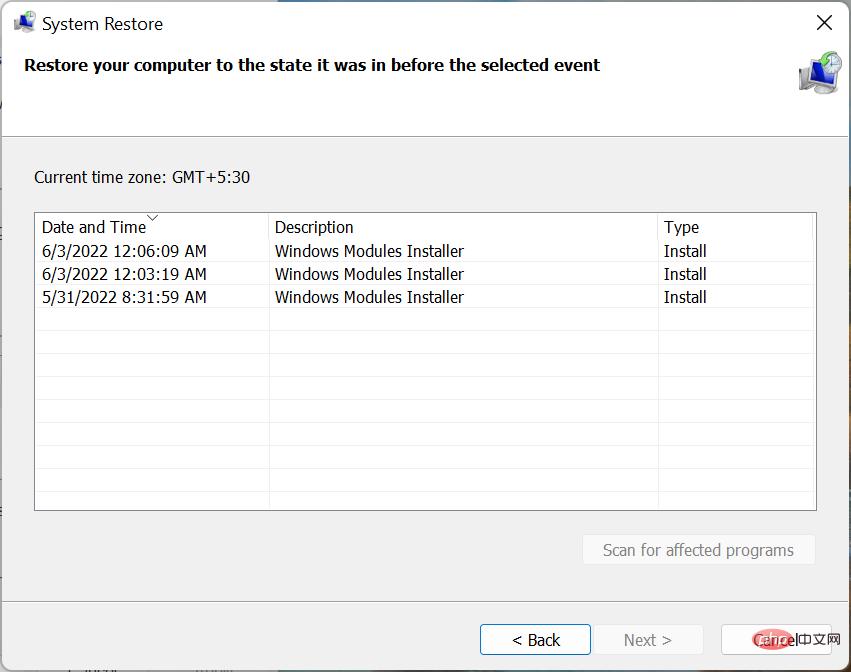
# システムの復元は、最近インストールされた問題のあるドライバー、競合するアプリケーション、設定の変更など、ほぼあらゆる種類の問題を解決できます。これは、コンピュータ ソフトウェアに加えられた変更を復元することによって行われます。
完了すると、Windows 10 または 11 でゲームをプレイするときに PC が再起動しなくなります。
ゲームプレイ中にコンピューターが過熱するのを防ぐにはどうすればよいですか?
過熱の問題は通常、CPU 使用率が高い場合、使用可能な RAM が十分でない場合、コンピューターのファンが動作していない場合、CPU の周囲に熱気が逃げるスペースがない場合、または埃が蓄積している場合に発生します。
ゲームのプレイ中にコンピューターが過熱するのを防ぐいくつかの方法があります:
- 最適なシステム設定を選択してください: パフォーマンスの低下により PC が過熱している場合, PC の速度と応答性を高める設定を構成します。
- ストレージ容量を空にする: コンピュータのストレージ容量が少ない場合は、不要なアプリケーションやその他のファイルをアンインストールします。削除したくない場合は、ファイルをクラウド ストレージにアップロードしてください。
- CPU ファンを制御する: ファンの速度が常に低い場合は、CPU ファンを手動で制御し、最適な速度で動作するように設定します。
- 専用ソフトウェアも使用します: 過熱を軽減するために、専用のサードパーティ ツールを使用することもできます。これらは問題の原因を特定し、必要な修正措置を自動的に実行します。 #########それでおしまい!これらはすべて、ゲームのプレイ中に PC が再起動した場合に問題を解決し、過熱を防ぐ方法です。ここでの方法は、ゲーム中に PC が黒い画面で再起動した場合にも機能します。
以上がゲームのプレイ中にコンピュータが再起動しますか?すぐに直す7つの方法の詳細内容です。詳細については、PHP 中国語 Web サイトの他の関連記事を参照してください。